iPhone 語音信箱不工作? 解決問題的 13 條提示
已發表: 2022-02-12語音郵件是救命稻草,因為當您想聯繫某人並取得聯繫時,語音郵件就會發揮作用。 使用語音信箱服務,您可以在 iPhone 上交流和分享信息。 但是,有時語音郵件服務由於雜項問題而無法工作,主要是由於您使用的蜂窩網絡。
在此博客中,我們將分享所有有助於您在 iPhone 上啟用語音郵件的故障排除步驟。
修復 iPhone 語音郵件不起作用的方法:
另請閱讀:-適用於 Android 和 iOS 的最佳視覺語音郵件應用程序 – 2022
1. 檢查網絡上語音郵件的可用性。
了解您的運營商是否支持語音郵件、語音郵件轉錄、可視語音郵件至關重要,因為並非所有運營商都提供此功能。 這些只是少數移動運營商提供的功能。 因此,建議您檢查您的運營商是否有語音信箱設施。
2. 檢查語音信箱是否在 iPhone 上完美設置。
首次設置語音郵件時,系統會提示您錄製語音郵件問候語和密碼。 這是設置語音郵件的第一步,因此請確保您已正確完成。
請按照以下步驟設置語音郵件:-
- 打開設置
- 選擇電話>語音信箱>立即設置
- 創建語音信箱密碼
- 創建密碼後,選擇問候語> 默認或自定義
- 如果您選擇自定義,那麼您將不得不在您的聲音中錄製語音郵件
現在,您已準備好使用語音信箱。
3. 關閉然後打開 AirPlane 模式。
每當我們遇到任何網絡問題時,我們都會執行的基本故障排除是將 iPhone 置於 AirPlane 模式並再次打開它。 這個技巧適用於與網絡相關的問題; 因此,如果語音郵件不起作用,請嘗試此 hack。
如何在配備面容 ID 的 iPhone 上打開/關閉飛行模式:-
從右上角向下滑動以查看頂部的飛機標誌。 點擊它可將 iPhone 置於 AirPlane 模式。 一分鐘後,再次點擊它以關閉 AirPlane 模式。
如何在配備 Touch ID 的 iPhone 上打開/關閉飛行模式:-
從屏幕底部向上滑動以查看頂部的飛機標誌。 點擊它可將 iPhone 置於 AirPlane 模式。 一分鐘後,再次點擊它以關閉 AirPlane 模式。
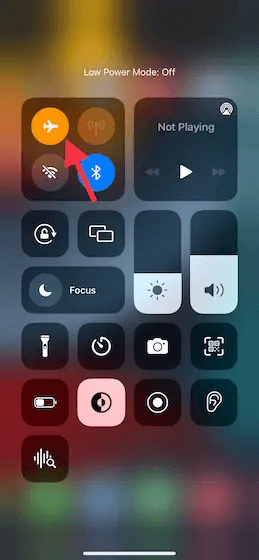
4.強制殺死手機應用程序和所有其他應用程序
強制終止是解決無響應 iPhone 的最快方法。 有時在後台運行的應用程序可能會造成軟件故障; 因此,您在此過程中強制停止所有正在運行的應用程序。
如何在配備 Face ID 的 iPhone 上強制殺死:-
從屏幕底部向上滑動,並將指尖放在屏幕中間。 您將看到所有正在運行的應用程序。 一個一個地向上滑動每個應用程序以強制殺死。
如何在配備 Touch ID 的 iPhone 上強制殺死:-
雙擊主頁按鈕。 您將看到所有正在運行的應用程序。 一個一個地向上滑動每個應用程序以強制殺死。
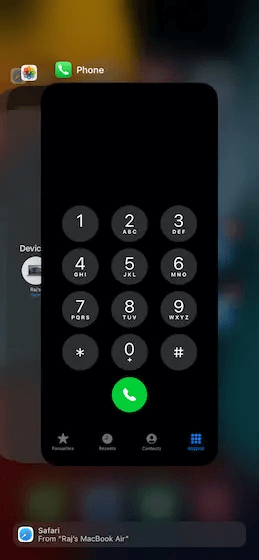
5.檢查蜂窩服務
語音郵件是運營商提供的設施; 因此,它必須確保 iPhone 具有良好的蜂窩服務。 要檢查您是否有蜂窩數據,請導航至“設置”>“移動數據”。 切換按鈕並重新啟動 iPhone
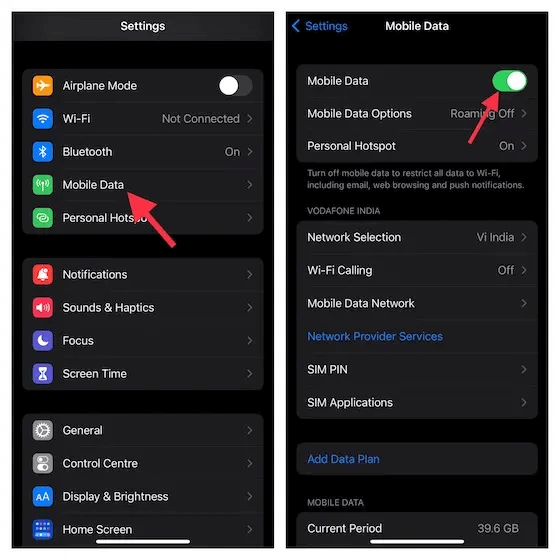
6.更新運營商設置
過時的運營商設置可能會導致語音郵件無法正常工作。 運營商提供商會推出更新以解決問題(如果有)。 有必要更新運營商設置以避免此類問題。
打開設置>常規>關於。 如果有可用更新,請安裝它並重新啟動 iPhone。
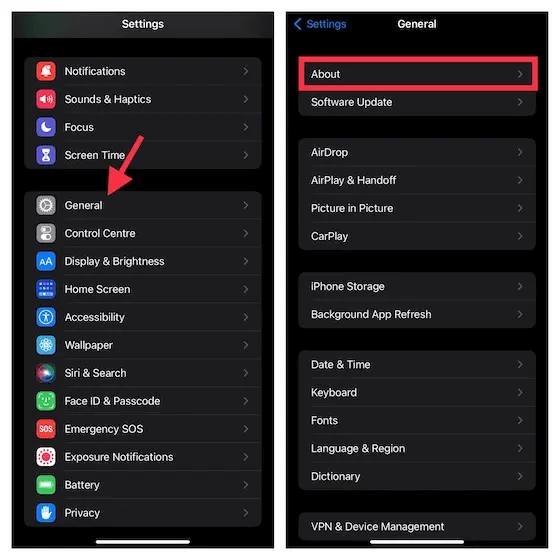

7.確保禁用呼叫轉移
有時我們將呼叫轉移到其他號碼,然後我們啟用了呼叫轉移。 呼叫轉移選項可能導致語音信箱無法工作; 因此,有必要確保您已禁用呼叫轉移。
打開設置>電話>呼叫轉移。 如果啟用則禁用它。
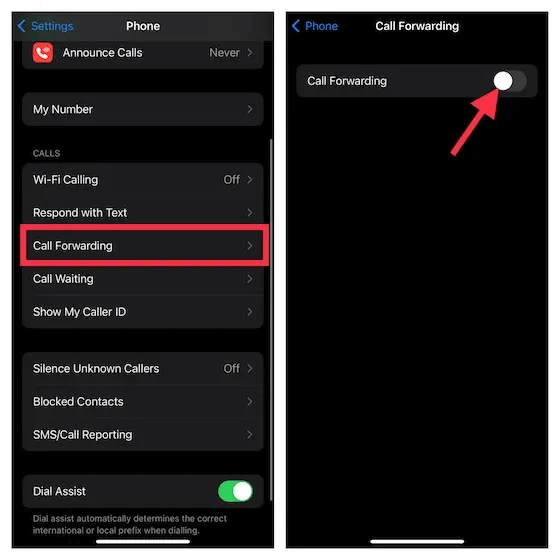
8.重置時區
錯誤的時區是語音郵件無法正常工作的重要原因。 確保您在 iPhone 上更新了正確的時區。
打開設置>常規>日期和時間。 打開設置自動切換。
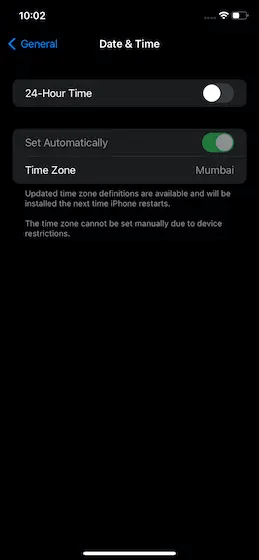
9. 重設語音信箱密碼
重置語音信箱的密碼將允許輸入新的憑據。 新設置的語音郵件將起作用。
要重設語音信箱密碼,請打開設置> 電話> 更改語音信箱密碼並重設。
注意:如果您忘記了語音信箱密碼,您必須聯繫運營商提供商。
10.重置網絡設置
重置語音信箱密碼後,如果服務不可用,則需要重置網絡設置。 將網絡設置設為默認設置將使語音郵件重新回到正軌。
在 iOS 15 或更高版本上重置網絡設置:-
打開設置>常規>傳輸或重置iPhone>重置>重置網絡設置。
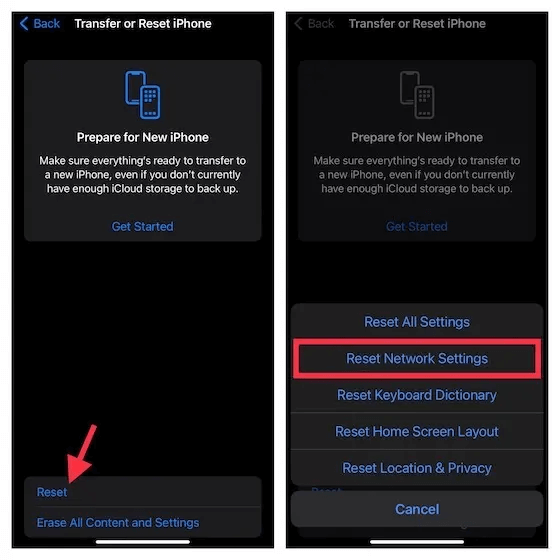
在 iOS 14 或更早版本上重置網絡設置:-
打開設置>常規>重置>重置網絡設置
11.更新軟件
在進行下一步之前,有必要檢查 iPhone 是否運行最新的軟件。 新的軟件更新提高了手機性能並修復了錯誤。 更新 iPhone 是解決語音郵件問題的最佳方法,您將能夠將其與更新的軟件一起使用。
另請閱讀:-如何更新您的 iPhone、iPad 或 iPod 軟件。
要更新 iPhone,請打開設置 > 通用 > 軟件更新。 如果有任何更新可用,請下載並安裝它們。
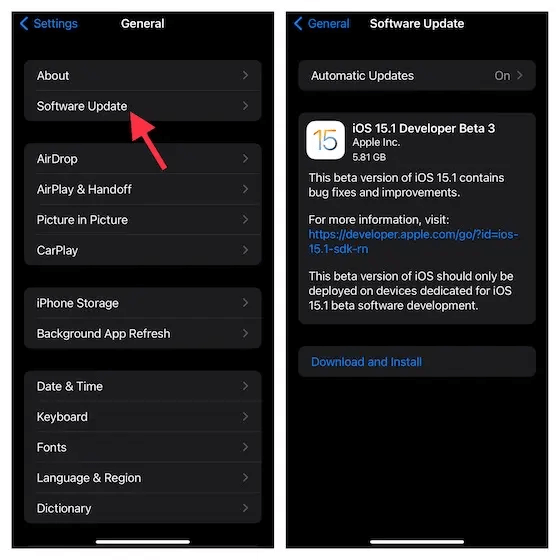
12.重置所有設置
在 iPhone 上更新了最新的軟件後,語音郵件仍然無法正常工作,恢復出廠設置是最後的故障排除步驟,可以讓您擺脫這個問題。
在 iOS 15 或更高版本上重置所有設置:-
打開設置>常規>轉移或重置iPhone>重置>重置所有設置
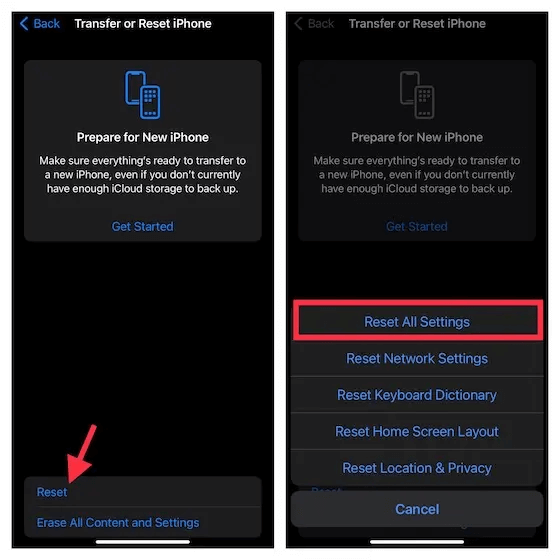
在 iOS 14 或更早版本上重置所有設置:-
打開設置>常規>重置>重置所有設置
13. 聯繫承運人
執行上述所有故障排除後,語音信箱無法正常工作; 是時候聯繫運營商了。 有時問題出在運營商端,因此我們所有的技巧都無法解決語音郵件無法正常工作的問題。 現在最好的辦法是聯繫承運人並討論這個問題。
結論:-
如果您的語音郵件無法在您的 iPhone 上運行,那麼有幾個原因。 在此博客中,我們討論了所有可能的故障排除步驟,這些步驟將幫助您在 iPhone 上再次啟用語音郵件。 這些故障排除步驟很簡單,將幫助您發送語音郵件。
如果您對此有任何疑問,請在下面的評論中告訴我們。
